Ouvrir votre ordinateur à un fond d'écran attrayant est un excellent spectacle à voir avant de commencer une longue journée de travail ou d'école. Si vous êtes à la recherche de la photo parfaite, vérifiez votre pellicule. Il y a de fortes chances que votre galerie soit un trésor de fonds d'écran potentiels qui surpassent la plupart des images trouvées en ligne. Pour que ces images apparaissent parfaitement claires sur un écran d'ordinateur, un formatage approprié avec un outil de retouche photo est indispensable. Cela est particulièrement vrai si vous souhaitez ajouter des filtres, du texte et des signatures, tout en conservant les bonnes dimensions pour un fond d'écran haute résolution - 1920x1080 .
tl;dr – Utilisez ce modèle 1920 x 1080 gratuit pour redimensionner une image en 1920x1080 en trois clics environ. Ce modèle est le parfait créateur de fond d'écran pour vos images !
Dans cet article, je vais vous montrer comment créer un fond d'écran 1092x1080p de haute qualité à l'aide d'un outil en ligne gratuit appelé Kapwing . Je recommande d'utiliser Kapwing pour plusieurs raisons :
• C'est gratuit utiliser
• C'est facile apprendre
• Il ne vous oblige pas à télécharger des applications
• Il fonctionne bien sur les ordinateurs, les téléphones et les tablettes
• Vous pouvez télécharger des photos, de la musique et des vidéos depuis n'importe quelle source
Pour créer un fond d'écran 1920x1080p avec Kapwing, vous devez connaître les quatre étapes suivantes :
- Rechercher votre photo de fond d'écran
- Télécharger au Kapwing Studio
- Redimensionner &Modifier
- Publier &Télécharger !
Étape 1 :Trouvez votre photo de fond d'écran
Kapwing vous permet de télécharger un JPEG ou un PNG depuis n'importe quel appareil avec un navigateur. Je vous recommande d'utiliser vos propres photos pour créer un arrière-plan d'ordinateur original, mais vous pouvez utiliser des images provenant de sources telles que Facebook, Instagram et Twitter. Alternativement, vous pouvez capturer une capture d'écran de YouTube avec l'outil Image to Video de Kapwing.
Dans Kapwing, vous pouvez facilement rechercher des images avec l'onglet de recherche d'images ou utiliser les plugins pour trouver une photo. Des requêtes telles que "arrière-plan informatique printanier", "arrière-plans informatiques simples" et "citer des arrière-plans informatiques" sont de bons exemples de termes à utiliser.
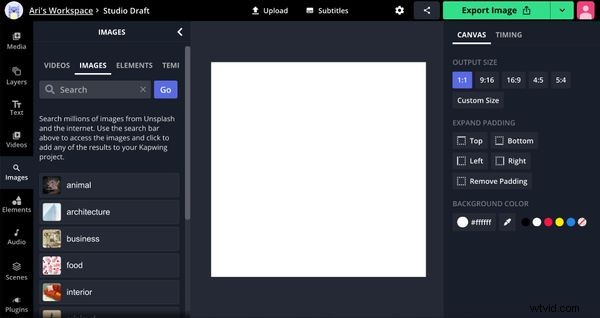
Si votre photo est stockée sur votre ordinateur ou votre téléphone, assurez-vous de pouvoir la trouver facilement dans votre explorateur de fichiers . Essayez de créer un dossier séparé contenant toutes les images que vous souhaitez utiliser. Vous pouvez également copier et coller une URL d'image ou cliquer sur Google Drive pour vous connecter et sélectionner votre image.
Étape 2 :Téléchargez-le dans Kapwing Studio
Lorsque vous êtes prêt à créer votre fond d'écran, rendez-vous sur Kapwing et cliquez sur "Commencer " et si vous êtes déjà connecté, cliquez sur "Nouveau contenu ." Cela vous mènera au Studio, où vous pourrez utiliser tous les outils d'édition de Kapwing en un seul endroit.
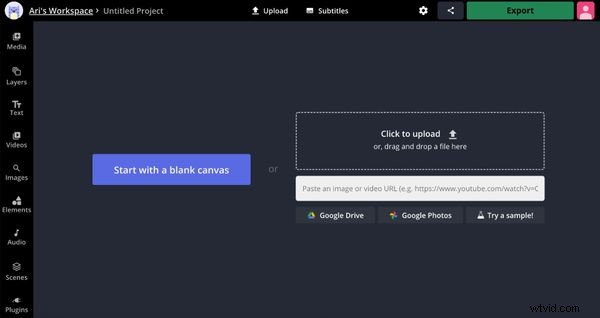
Pour télécharger votre photo, faites un clic droit sur le champ URL et sélectionnez "Coller ," ou sélectionnez "Cliquez pour télécharger " et recherchez la photo dans votre navigateur de fichiers. Vous pouvez également faire glisser et déposer un fichier dans la fenêtre Studio s'il est accessible.
Étape 3 :Redimensionner et modifier
Une fois que vous avez téléchargé votre photo dans le Studio, vous pouvez ajuster ses dimensions de sortie exactes. Cliquez sur "Taille personnalisée " dans la barre d'outils sur le côté droit du Studio. Dans la fenêtre Custom Resizer, saisissez 1920 dans le premier champ et 1080 dans la seconde. Ensuite, cliquez sur "Terminé " et votre fond d'écran sera parfaitement redimensionné pour votre ordinateur !
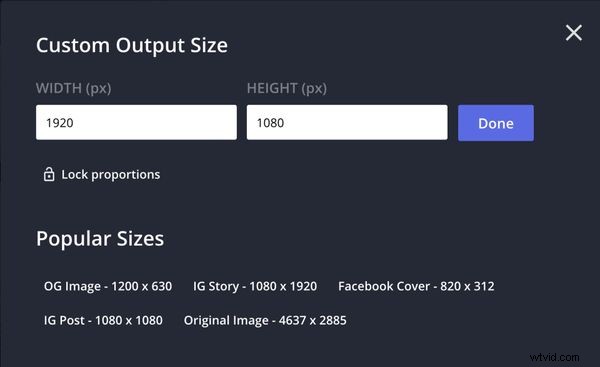
Pendant que vous êtes dans le studio Kapwing, vous pouvez apporter toutes les autres modifications dont vous avez besoin pour créer la toile de fond parfaite :
• Ajouter et modifier du texte
• Ajoutez d'autres images, GIF, vidéos, superpositions et audio
• Ajouter des formes
• Ajouter des animations de texte
• Recadrer et filtrer
Étape 4 :Publier et télécharger
Une fois que vous avez modifié votre image à la perfection et sélectionné la taille et les dimensions optimales, cliquez sur "Exporter l'image" dans le coin supérieur droit. Kapwing opérera automatiquement sa magie et votre fond d'écran sera prêt à être téléchargé en un rien de temps !
Une fois le traitement de votre image terminé, cliquez sur "Télécharger ” du côté droit de l'écran. Depuis cette page, vous pouvez également vous connecter avec un e-mail pour supprimer gratuitement le filigrane Kapwing ! Ce processus est le même, que vous utilisiez un iPhone, un Android, un PC ou une tablette. Si vous souhaitez montrer votre fond d'écran haute résolution, vous pouvez utiliser des boutons de partage direct pour Instagram, Facebook et Twitter.
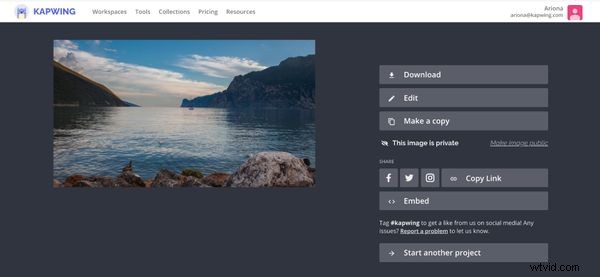
N'oubliez pas de nous taguer @KapwingApp chaque fois que vous partagez votre contenu sur les réseaux sociaux, nous aimons voir ce qui passionne nos créateurs ! Et assurez-vous de vous abonner aux Ressources de Kapwing page - nous écrivons constamment de nouveaux tutoriels et fonctionnalités pour vous aider à tirer le meilleur parti de Kapwing.
Articles connexes :
• Les meilleures tailles de photos et de vidéos pour les médias sociaux
• Comment rendre les vidéos plus petites
• Redimensionneur de photos
• Comment ajuster l'image entière sur Instagram
